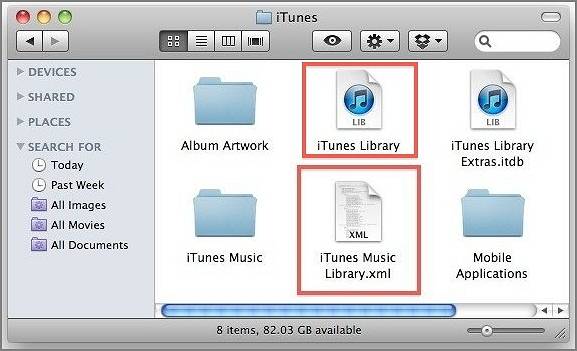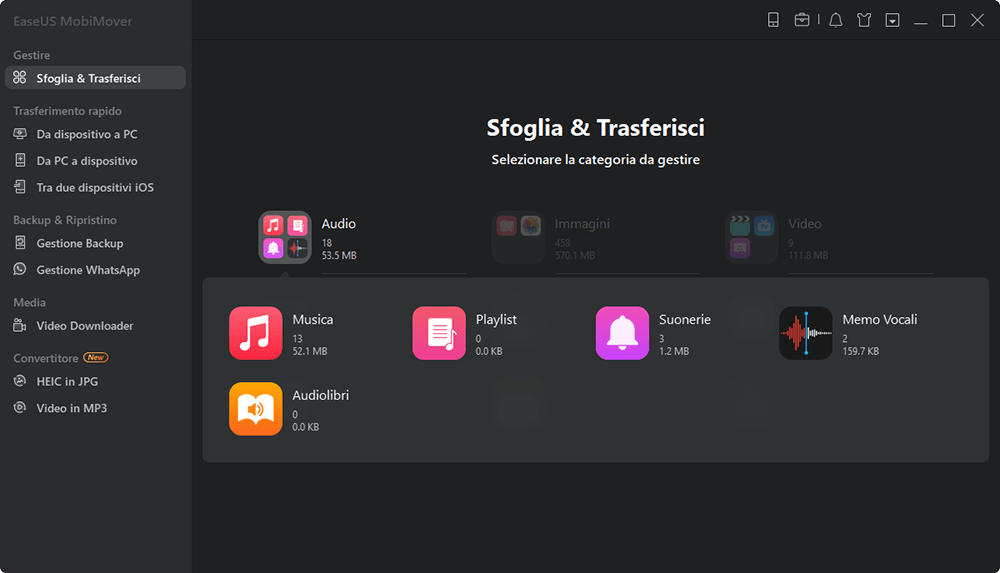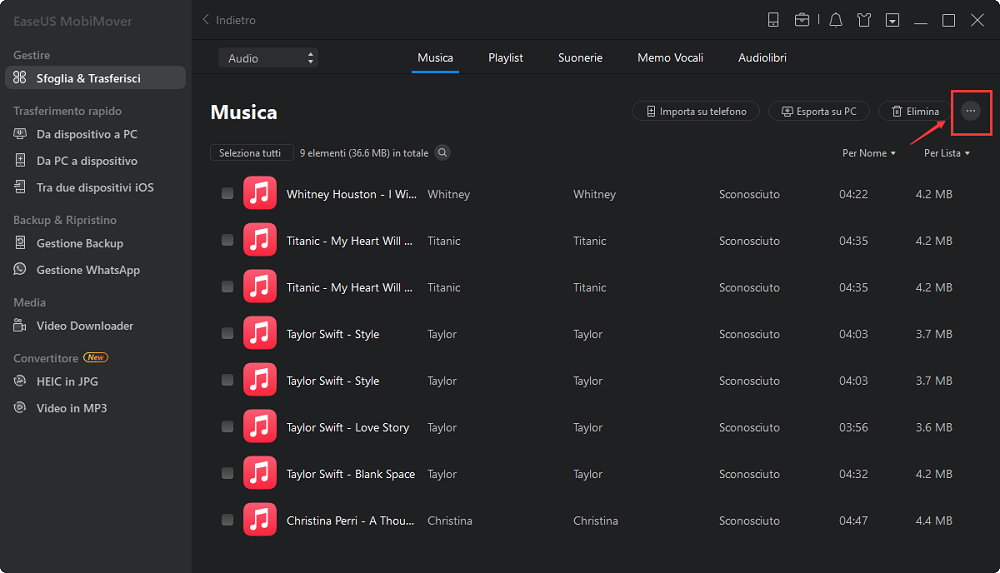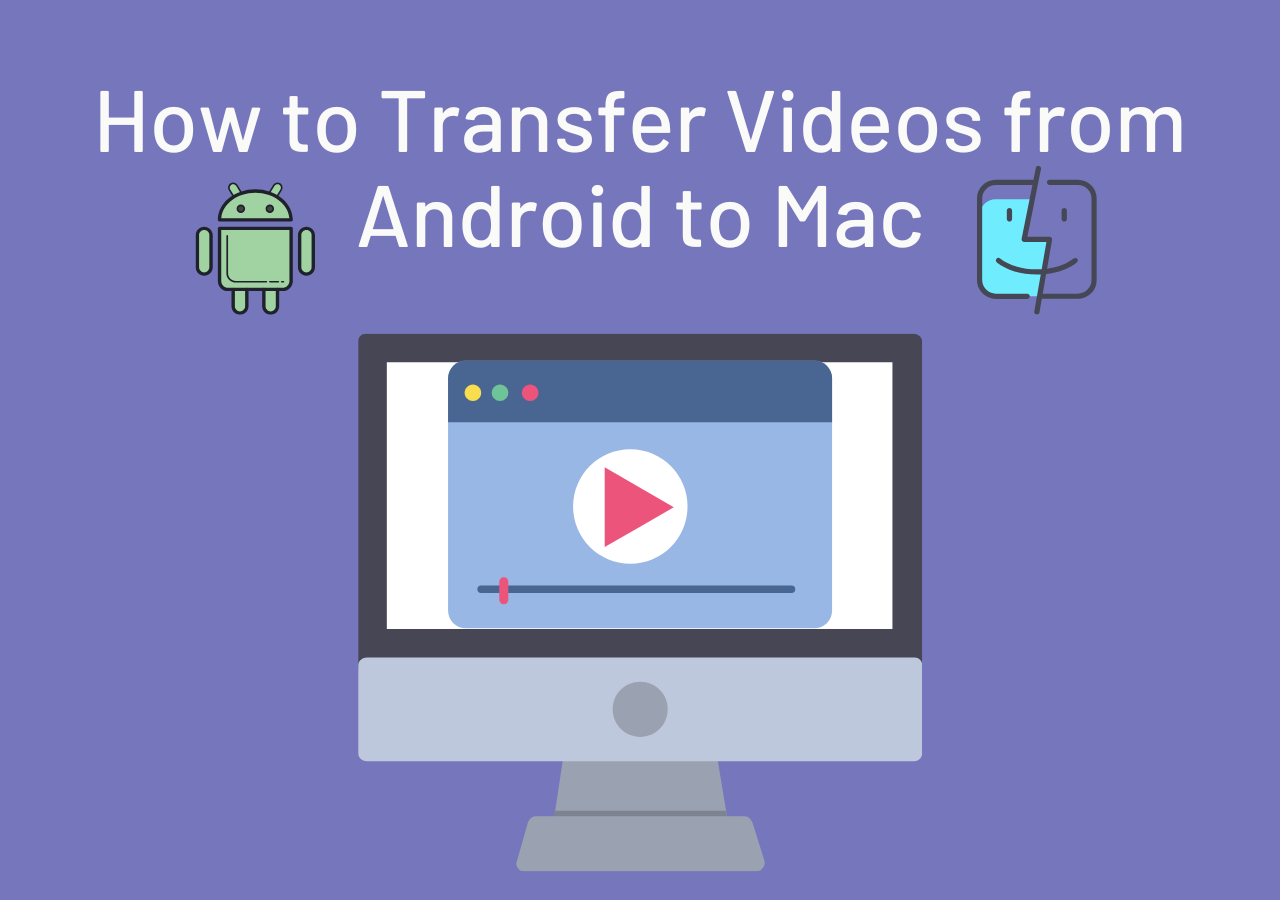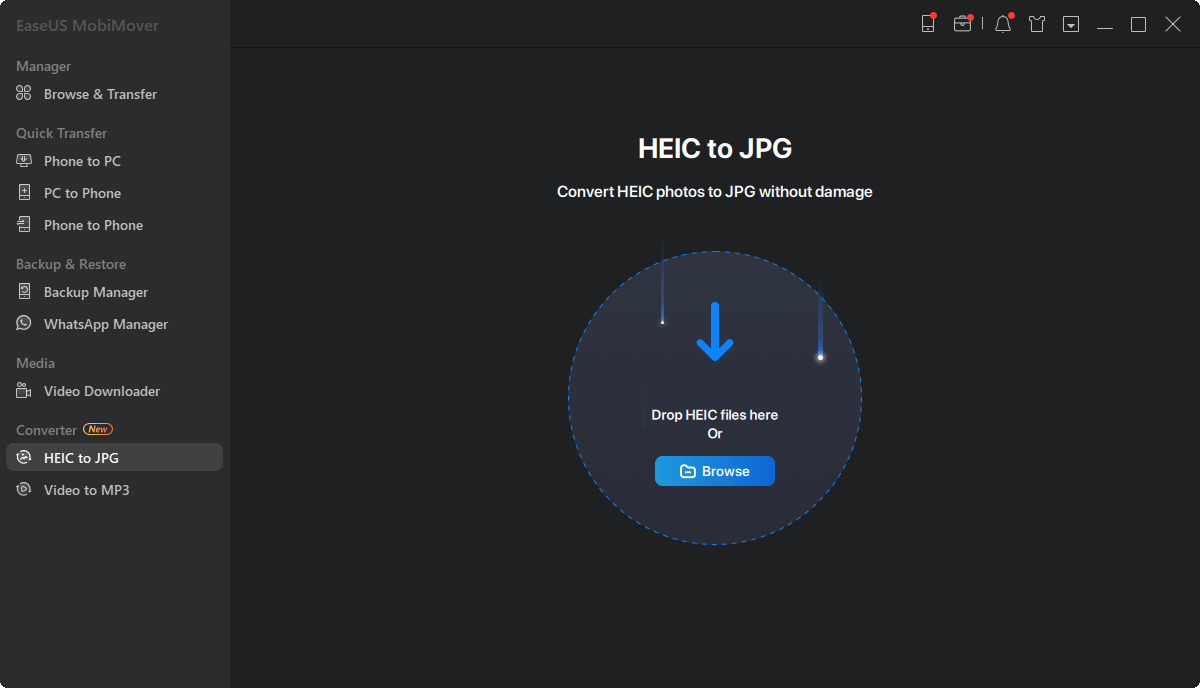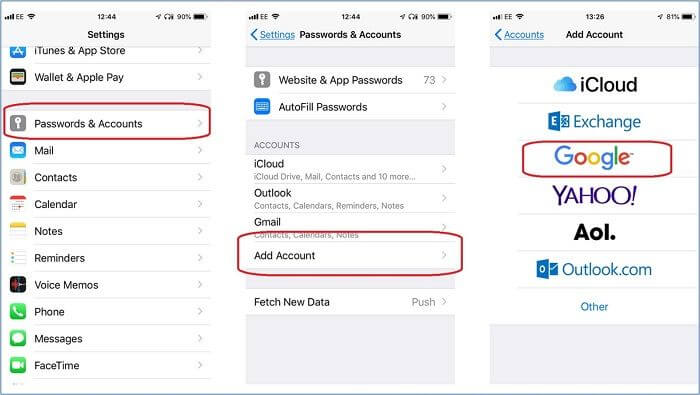Le playlist di iTunes scomparse possono essere causate da aggiornamenti di iTunes, spostamento della libreria musicale o eliminazione negligente. Se ciò accade, non preoccuparti, puoi facilmente trovare e recuperare le playlist di iTunes scomparse con l'aiuto di questo articolo tutorial. Di solito, puoi recuperare le playlist di iTunes scomparse in due modi: uno sta utilizzando il file XML della libreria musicale di iTunes e l'altro sta recuperando direttamente dal backup di iTunes.
| Soluzioni |
Guida passo dopo passo |
| Metodo 1. Usare il vecchio file XML |
Esci da iTunes e apri la cartella della musica di iTunes... Passaggi completi |
| Metodo 2. Usare iTunes Backup |
Esegui iTunes e vai all'opzione "File"... Passaggi completi |
| Suggerimento bonus: Eseguire il backup della musica di iPhone |
Collega l'iPhone al computer... Passaggi completi |
2 semplici modi per ripristinare le playlist di iTunes scomparse
Metodo 1. Utilizzare un vecchio file XML della libreria musicale di iTunes
Un modo semplice per ripristinare le playlist di iTunes mancanti è utilizzare la precedente libreria musicale di iTunes per sostituire quella danneggiata.
Passaggio 1. Esci completamente da iTunes.
Passaggio 2. Apri la cartella musicale di iTunes.
- Per utenti Mac : /music/
- Per gli utenti Windows : /I miei documenti/ La mia musica/ iTunes/ o Nome utente la cartella La mia musica.
Passaggio 3. Trova un file chiamato "iTunes Music Library.xml" e trascinalo sul desktop o in un altro posto che ti è comodo.
Passaggio 4. Trascina anche il file della libreria di iTunes sul desktop.
![trova il file della libreria di iTunes]()
Passaggio 5. Riapri iTunes.
Passaggio 6. Vai su "File" > "Libreria" > "Importa playlist".
![importare playlist]()
Passaggio 7. Seleziona iTunes Music Library.xml che hai posizionato in precedenza sul desktop.
Passaggio 8. iTunes ricreerà le tue playlist e tutti i dispositivi iOS che hai sincronizzato con iTunes sincronizzeranno anche le loro playlist.
Metodo 2. Recuperare le playlist di iTunes mancanti tramite il backup di iTunes
Se hai la buona abitudine di eseguire regolarmente il backup dei dati sul tuo computer, non avrai problemi a ripristinare le playlist di iTunes scomparse. Si prega di seguire i passaggi seguenti:
Passaggio 1. Esegui iTunes sul tuo computer.
Passaggio 2. Trova e fai clic sull'opzione "File" > "Libreria" > "Importa playlist".
Passaggio 3. Passa al file delle playlist sul tuo computer e quindi spostali su iTunes.
![Backup delle playlist di iTunes]()
Come trasferire brani musicali dell'iPhone sul computer senza alcun costo
Non solo le playlist di iTunes sono così significative che proveremo ogni metodo per recuperarle, ma anche la musica sull'iPhone è altrettanto importante e merita una buona protezione per evitare i disagi causati dalla perdita di dati. Quindi, come trasferire facilmente e rapidamente la musica dell'iPhone sul tuo computer? Usa lo strumento di trasferimento dati iPhone più semplice e gratuito - EaseUS MobiMover - per trasferire tutti i brani musicali dall'iPhone al computer in pochi secondi con un solo clic. Iniziamo. (Controlla il blog su come trasferire le foto da iPhone a PC se devi spostare le foto sul computer.)
Passaggio 1. Collega il tuo iPhone al computer ed esegui EaseUS MobiMover. "Consenti" di accedere ai dati del tuo iPhone e "Fidati" di questo computer. Quindi, fai clic su "Audio" e "Musica" per procedere.
Passaggio 2. Clicca su "Musica" per scegliere i file musicali desiderati e fare clic su "Impostazioni" nell'angolo in alto a destra per navigare in una posizione sicura sul PC in cui salvare i file.
Passaggio 3. Fai clic su "Trasferisci su PC" per avviare il trasferimento.
Con EaseUS MobiMover Free, molti altri file iPhone possono essere recuperati con la funzione di trasferimento, come recuperare foto, messaggi e note cancellati da iPhone con semplici passaggi.